DNS configureren voor naamomzetting voor vCenter-toegang van privécloud vanaf on-premises werkstations
Als u toegang wilt krijgen tot de vCenter-server op een CloudSimple-privécloud vanaf on-premises werkstations, moet u DNS-adresomzetting configureren zodat de vCenter-server kan worden geadresseerd door de hostnaam en het IP-adres.
Het IP-adres van de DNS-server voor uw privécloud ophalen
Meld u aan bij de CloudSimple-portal.
Navigeer naar Resources>Private Clouds en selecteer de privécloud waarmee u verbinding wilt maken.
Kopieer op de pagina Samenvatting van de privécloud onder Basisinformatie het IP-adres van de DNS-server van de privécloud.
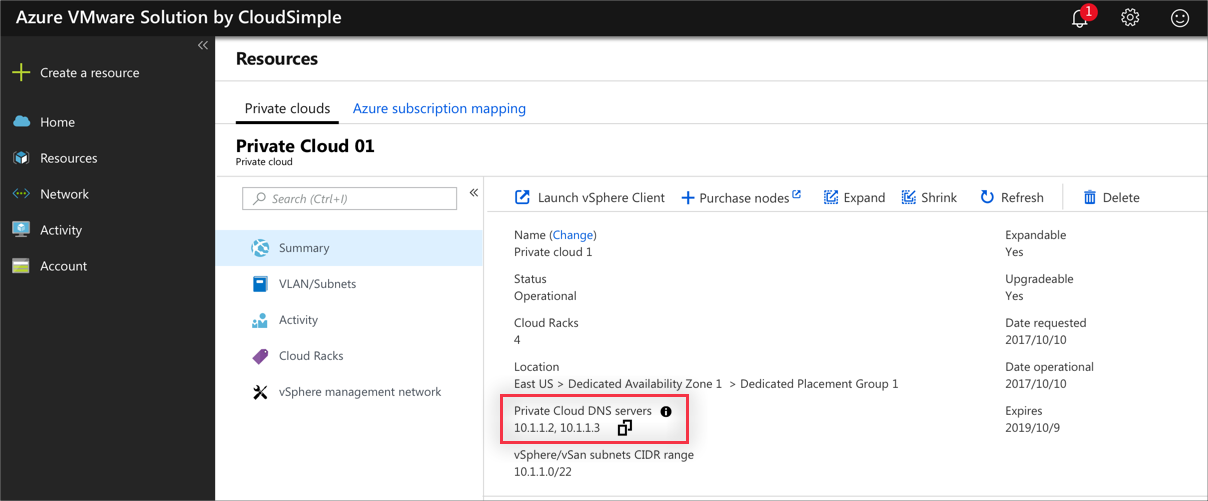
Gebruik een van deze opties voor de DNS-configuratie.
- Maak een zone op de DNS-server voor *.cloudsimple.io
- Maak een voorwaardelijke doorstuurserver op uw on-premises DNS-server om *.cloudsimple.io
Maak een zone op de DNS-server voor *.cloudsimple.io
U kunt een zone instellen als een stubzone en verwijzen naar de DNS-servers in de privécloud voor naamomzetting. Deze sectie bevat informatie over het gebruik van een BIND DNS-server of een Microsoft Windows DNS-server.
Een zone maken op een BIND DNS-server
Het specifieke bestand en de parameters die moeten worden geconfigureerd, kunnen variëren op basis van uw afzonderlijke DNS-instellingen.
Voor de standaardconfiguratie van de BIND-server bewerkt u bijvoorbeeld het /etc/named.conf bestand op uw DNS-server en voegt u de volgende zone-informatie toe.
Notitie
Dit artikel bevat verwijzingen naar de term slave, een term die microsoft niet meer gebruikt. Zodra de term uit de software wordt verwijderd, verwijderen we deze uit dit artikel.
zone "az.cloudsimple.io"
{
type stub;
masters { IP address of DNS servers; };
file "slaves/cloudsimple.io.db";
};
Een zone maken op een Microsoft Windows DNS-server
Klik met de rechtermuisknop op de DNS-server en selecteer Nieuwe zone.
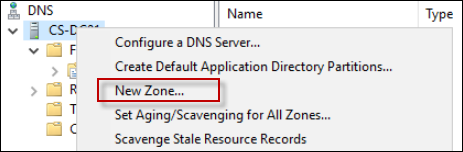
Selecteer Stub Zone en klik op Volgende.
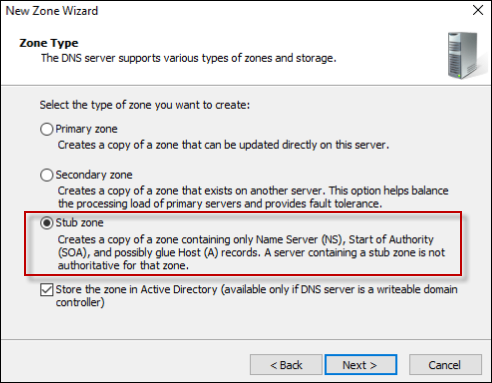
Selecteer de juiste optie, afhankelijk van uw omgeving en klik op Volgende.
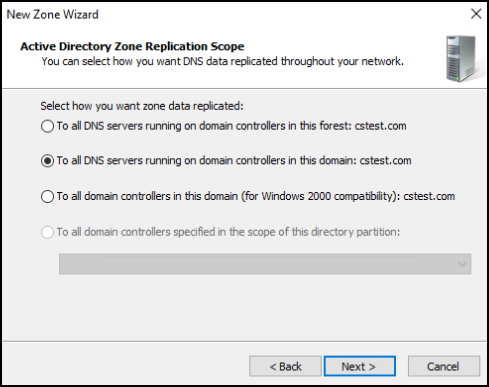
Selecteer Zone voor forward lookup en klik op Next.
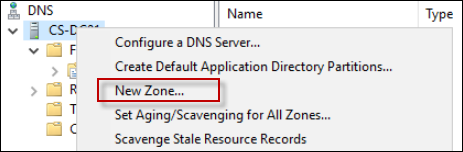
Voer de zonenaam in en klik op Volgende.
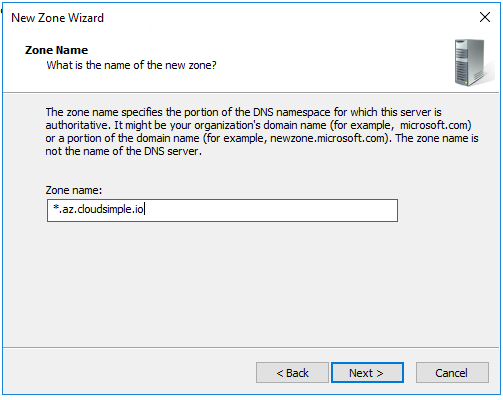
Voer de IP-adressen in van de DNS-servers voor uw privécloud die u hebt verkregen via de CloudSimple-portal.
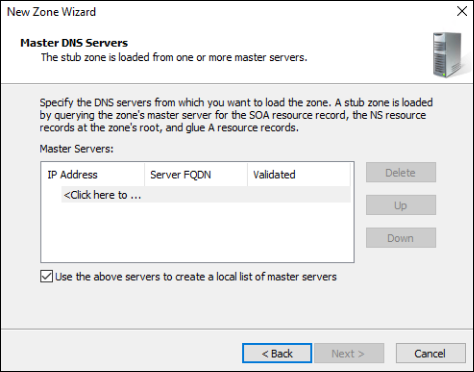
Klik zo nodig op Volgende om de installatie van de wizard te voltooien.
Een voorwaardelijke doorstuurserver maken
Een voorwaardelijke doorstuurserver stuurt alle DNS-naamomzettingsaanvragen door naar de aangewezen server. Met deze installatie wordt elke aanvraag naar *.cloudsimple.io doorgestuurd naar de DNS-servers in de privécloud. De volgende voorbeelden laten zien hoe u doorstuurservers instelt op verschillende typen DNS-servers.
Een voorwaardelijke doorstuurserver maken op een BIND DNS-server
Het specifieke bestand en de parameters die moeten worden geconfigureerd, kunnen variëren op basis van uw afzonderlijke DNS-instellingen.
Voor de standaardconfiguratie van de BIND-server bewerkt u bijvoorbeeld het bestand /etc/named.conf op uw DNS-server en voegt u de volgende gegevens voor voorwaardelijk doorsturen toe.
zone "az.cloudsimple.io" {
type forward;
forwarders { IP address of DNS servers; };
};
Een voorwaardelijke doorstuurserver maken op een Microsoft Windows DNS-server
Open DNS-beheer op de DNS-server.
Klik met de rechtermuisknop op Voorwaardelijke doorstuurservers en selecteer de optie om een nieuwe voorwaardelijke doorstuurfunctie toe te voegen.
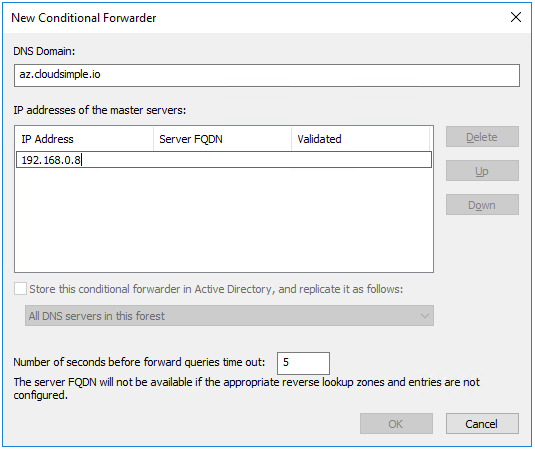
Voer het DNS-domein en het IP-adres van de DNS-servers in de privécloud in en klik op OK.